Similar topics
Pencarian
translator
User Yang Sedang Online
Total 111 uses online :: 0 Terdaftar, 0 Tersembunyi dan 111 Tamu Tidak ada
User online terbanyak adalah 292 pada Mon Oct 28, 2024 9:51 pm
Tuts Vectorize Photo
4 posters
Halaman 1 dari 1
 Tuts Vectorize Photo
Tuts Vectorize Photo
PENDAHULUAN
Untuk memulainy, yg kalean butuhkan ada "KALIAN HARUS TAHU GIMANA MENGGUNAKAN PEN TOOL" karena d tuto ini gw ngak membahas gimana menggunakan pen tool.. mgkn d kesempatan laenny gw baru ngajar gimana gunain pen tool (kalo request org byk)
Ini dia contohny..
Pertama kali membuat vectorize pasti akan susah banget, karena emank harus puny kesabaran klo mo bikin.. yg poto atas aja makan 20 jam lebi buat ngerjaenny.. so tabah dech..
SET UP
Pilihlah foto kalean yg keren (karena kalean akan menatap foto itu selama 10 jam ato lebih).. Ukuran foto harus besar, plg tidak 1000px X 1000px (karena kedetilan mengambil peran penting)
1. Buka image kalean d photoshop dan duplicate background 2 kali
2. Matikan visibilitas yg kopian paling atas
3. Yang kopian di tengah di DESATURATE (ctrl + shift + u)
4. Kemudian kopian di tengah di Posterize melalui IMAGE/ADJUSTMENTS/POSTERIZE
5. Set levelny mendekati 9 dan klik OK
6. Rename layer ini menjadi "Posterized"
TAMPILAN LAYER kalian akan menjadi seperti ini
Layer yg diposterize membantu kalian jika stuck.. biasany gw pake posterize pas waktu mo bikin lekukan pada wajah..
8. Create new layer (pastikan layer ini berada di bawah layer "background copy")
Pilihlah warna kulit dan pake pen tool (pastikan yg kalean pilih itu "shape layer" )
9. Trace d sekeliling wajah kalean (pastikan path kalean tertutup)
10. Trace rambut kalean dengan warna hitam (pastikan berada di atas layer wajah)
Liatlah contoh d bawah..
 (gw pake rambut dengan warna abu supaya kalian keliatan XD)
(gw pake rambut dengan warna abu supaya kalian keliatan XD)
SKIN SHADING
Ketika kalean membuat layer yg terang dan gelap PASTIKAN mengatur opacity menjadi rendah sekitar 15% - 20%
dengan begini kalian akan membuat layer yg keliatan kompleks ketika kita terus menambah layer.. Liat gambar d bawah d mana layer yg low opacity saling berinteraksi
Berikut contoh2ny :
EYE
NOSE
MOUTH

NB : - dikarenakan layer yg kalian gunakan mencapai ratusan lebih, maka d anjurin untuk menggunakan group.. misalny group mata, group telinga, group baju, dsb..
- urutan pengerjaen vector (terserah sich mau ikut ato ngak) :
1. wajah dasar
2. rambut dasar
3. lekukan wajah
4. mulut
5. hidung
6. mata
7. rambut
8. dsb
selamat mencoba..
untuk yang masih bingung. nanti saya posting Trance Vector versi CORELDraw :12:
Untuk memulainy, yg kalean butuhkan ada "KALIAN HARUS TAHU GIMANA MENGGUNAKAN PEN TOOL" karena d tuto ini gw ngak membahas gimana menggunakan pen tool.. mgkn d kesempatan laenny gw baru ngajar gimana gunain pen tool (kalo request org byk)
Ini dia contohny..
Pertama kali membuat vectorize pasti akan susah banget, karena emank harus puny kesabaran klo mo bikin.. yg poto atas aja makan 20 jam lebi buat ngerjaenny.. so tabah dech..
SET UP
Pilihlah foto kalean yg keren (karena kalean akan menatap foto itu selama 10 jam ato lebih).. Ukuran foto harus besar, plg tidak 1000px X 1000px (karena kedetilan mengambil peran penting)
1. Buka image kalean d photoshop dan duplicate background 2 kali
2. Matikan visibilitas yg kopian paling atas
3. Yang kopian di tengah di DESATURATE (ctrl + shift + u)
4. Kemudian kopian di tengah di Posterize melalui IMAGE/ADJUSTMENTS/POSTERIZE
5. Set levelny mendekati 9 dan klik OK
6. Rename layer ini menjadi "Posterized"
TAMPILAN LAYER kalian akan menjadi seperti ini
Layer yg diposterize membantu kalian jika stuck.. biasany gw pake posterize pas waktu mo bikin lekukan pada wajah..
8. Create new layer (pastikan layer ini berada di bawah layer "background copy")
Pilihlah warna kulit dan pake pen tool (pastikan yg kalean pilih itu "shape layer" )
9. Trace d sekeliling wajah kalean (pastikan path kalean tertutup)
10. Trace rambut kalean dengan warna hitam (pastikan berada di atas layer wajah)
Liatlah contoh d bawah..
 (gw pake rambut dengan warna abu supaya kalian keliatan XD)
(gw pake rambut dengan warna abu supaya kalian keliatan XD)SKIN SHADING
Ketika kalean membuat layer yg terang dan gelap PASTIKAN mengatur opacity menjadi rendah sekitar 15% - 20%
dengan begini kalian akan membuat layer yg keliatan kompleks ketika kita terus menambah layer.. Liat gambar d bawah d mana layer yg low opacity saling berinteraksi
Berikut contoh2ny :
EYE
NOSE
MOUTH

NB : - dikarenakan layer yg kalian gunakan mencapai ratusan lebih, maka d anjurin untuk menggunakan group.. misalny group mata, group telinga, group baju, dsb..
- urutan pengerjaen vector (terserah sich mau ikut ato ngak) :
1. wajah dasar
2. rambut dasar
3. lekukan wajah
4. mulut
5. hidung
6. mata
7. rambut
8. dsb
selamat mencoba..
untuk yang masih bingung. nanti saya posting Trance Vector versi CORELDraw :12:
 Re: Tuts Vectorize Photo
Re: Tuts Vectorize Photo
nuhun kang INFO na :12: :12: :12:

Admin|~Yaafi’~- General

- Jumlah posting : 149
Join date : 22.07.09
Lokasi : ~Depan PC~
 Re: Tuts Vectorize Photo
Re: Tuts Vectorize Photo
Gak salah khan wa kasih jabatan Design Master .
akakkakakakkak
1 2 3 :513:
1 2 3 :514:
1 2 3 :524:
akakkakakakkak
1 2 3 :513:
1 2 3 :514:
1 2 3 :524:
Halaman 1 dari 1
Permissions in this forum:
Anda tidak dapat menjawab topik



